- Guardar correos de voz en tu iPhone es clave. Te permitirá volver a escucharlos cuando haga falta
- ¿Cuáles son los pasos a seguir con Visual Voicemail y qué hacer si no puedes utilizar la función?
Es evidente que muy lejos quedaron los días en los que enviábamos y recibíamos mensajes de voz casi que a diario. Gracias a las aplicaciones de mensajería instantánea, hoy disponemos de mejores herramientas para comunicarnos. Aún así, puede que te llegue uno de estos mensajes de vez en cuando, y guardar correos de voz en tu iPhone te permitirá volver a escucharlos cuando haga falta pero, ¿cuáles son los pasos a seguir para almacenarlos?
En líneas generales se trata de un procedimiento fácil ya que sólo tienes que ir a la aplicación Teléfono, seleccionar específicamente el correo de voz que quieras guardar, y hacer click en el botón Compartir. Elige Guardar en archivos dentro de todas las opciones que aparecen en la pantalla. A diferencia de Android, la función Visual Voicemail incluida en iOS simplifica el acceso a los mensajes de voz, ya que evita que tengas que marcar un número a la antigua.
¿Cómo guardar un correo de voz en iPhone?
Para guardar el correo de voz, abre la app Teléfono y escoge la pestaña Correo de voz en la esquina inferior derecha. Deberías ver una lista de mensajes de voz. Desplázate hasta el mensaje que deseas guardar y pulsa en él. Se abrirá una ventana emergente con controles, incluido uno de reproducción, un icono de altavoz y un botón de teléfono.
En la parte superior derecha verás un botón para compartir, que parece un cuadro del que sale una flecha. Presiónalo para que aparezca la hoja para compartir y revisa todas las formas posibles de guardar o compartir un correo de voz. Para guardar el correo de voz localmente en tu iPhone, selecciona «Guardar en archivos» y luego «En mi iPhone». Selecciona finalmente una carpeta dentro de la cual quieras almacenar este archivo para acceder a él luego.
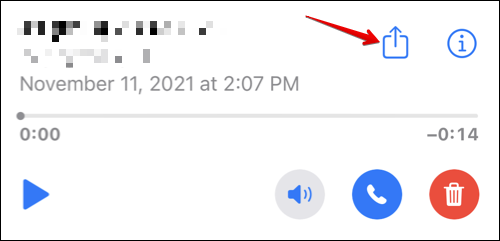
¿Qué pasa si no almacenas los correos de voz?
Recuerda que, si no haces esto, los correos de voz que tengas se almacenarán únicamente en los servidores correspondientes a tu proveedor de telefonía. Es decir, podrían llegar a desaparecer si cambias de proveedor.
Por otro lado, puedes guardar los correos de voz directamente en un servicio de almacenamiento en la nube. Lógicamente, lo obvio sería hacerlo en iCloud, pero también puedes decantarte por otros como Google Drive. Eventualmente, puedes ir por un camino o por otro en la opción de Guardar en archivos, que sale en pantalla.
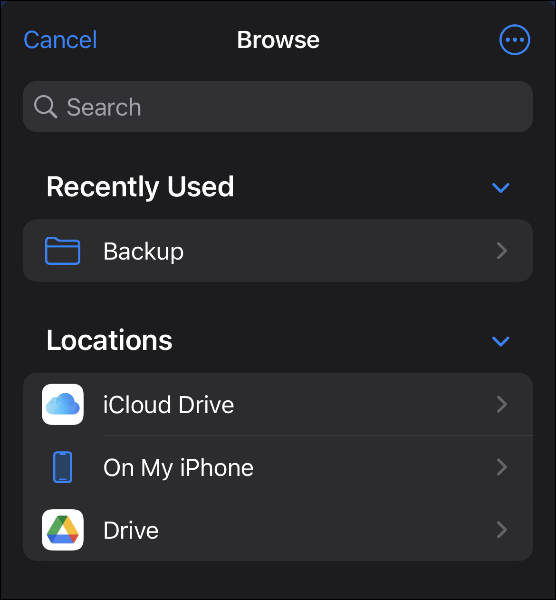
Y si tu intención es exportar los mensajes de voz a iPad o Mac, siempre puedes recurrir al sistema AirDrop. Directamente desde el menú para compartir, pulsa el icono de AirDrop y elige tu iPad o Mac según la ocasión. Asegúrate de que el equipo receptor tenga configurado AirDrop para recibir desde «Solo contactos».
Es importante aclarar que dichos trucos funcionan nada más que si el operador tiene soporte para Visual Voicemail. Si puedes ver una lista de correos de voz cuando abres la pestaña Correos de voz, quiere decir que es compatible. Contrariamente, si te pide que marques un número o que ejecutes otro truco, quiere decir que no es compatible.
¿Y cómo guardar mensajes de voz sin Visual Voicemail?
De no disfrutar de Visual Voicemail y sus ventajas, queda la posibilidad de recurrir a la Grabación de pantalla. Podríamos decir que es la mejor solución si no puedes guardar los mensajes de voz de manera estándar.
Dicho eso, este modo de hacerlo es útil para capturar contexto adicional junto con el contenido del correo de voz, como el identificador de llamadas y las marcas de tiempo, que podrían ser de ayuda en ciertos casos concretos.
Y, por si eso fuera poco, la Grabación de pantalla permite guardar como correos de voz los mensajes de audio como de vídeo de aplicaciones que no dejan guardarlos o descargarlos por defecto. No deberías descartarla.
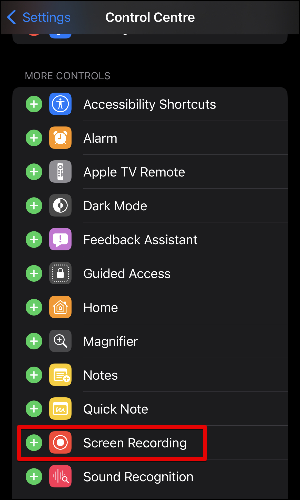
Guarda los mensajes de voz con Grabación de pantalla
Para grabar en pantalla un correo de voz, usa el Grabador de pantalla que viene incorporado en los dispositivos iOS. Deslízate hacia abajo para revelar el Centro de control y pulsa el botón de Grabación de pantalla. Cuando no veas este botón, ve a Configuración, Centro de control, Más controles y activa el interruptor de Grabación de pantalla.
Asegúrate de tener el micrófono habilitado en la configuración de Grabación de pantalla, o no tendrá audio. Sencillamente puedes verificarlo manteniendo presionada la palanca dedicada a la Grabación de pantalla.
Una vez que la pantalla se esté grabando ve a la aplicación Teléfono y reproduce el correo de voz para grabarlo. Finalizado el proceso, haz click en el botón Grabación de pantalla para concluir. Se guardará en la app Fotos.
Después de exportar los mensajes de voz a tu iPhone, es una buena idea hacer una copia de seguridad de ellos. Nuevamente, opta por iCloud o Google Drive, donde estarán a salvo de cualquier defecto de tu smartphone.
¿Has podido guardar correos de voz en tu iPhone con o sin la función Visual Voicemail? ¿Cómo lo has hecho?


¿Tienes alguna pregunta o problema relacionado con el tema del artículo? Queremos ayudarte.
Deja un comentario con tu problema o pregunta. Leemos y respondemos todos los comentarios, aunque a veces podamos tardar un poco debido al volumen que recibimos. Además, si tu consulta inspira la escritura de un artículo, te notificaremos por email cuando lo publiquemos.
*Moderamos los comentarios para evitar spam.
¡Gracias por enriquecer nuestra comunidad con tu participación!